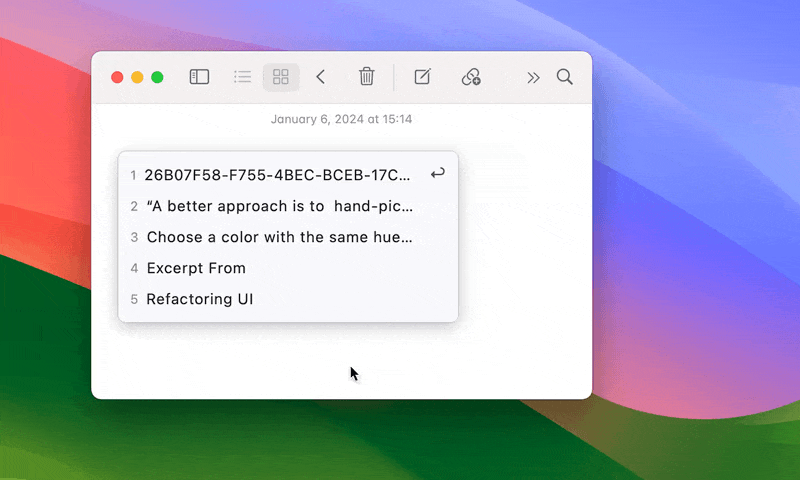欢迎收看本期《派评》。你可以通过文章目录快速跳转到你感兴趣的内容。如果发现了其它感兴趣的 App 或者关注的话题,也欢迎在评论区和我们进行讨论。
值得关注的新 App
CleanClip:简单易用的 Mac 平台剪切板工具
- 平台:Mac
- 关键词:剪贴板、管理、效率
@化学心情下2:在日常的文书工作中,我经常会遇到需要使用系统快捷键来对文本或者内容进行复制粘贴的使用场景,这里就不可避免需要对剪切板进行管理。
在这一点上,从 Windows 10 开始,微软就内置了一个剪切板管理,而 macOS 的剪切板管理则相对比较羸弱,原生的剪切板管理甚至只能针对一个应用一个个单独显示。那么有没有方便的第三方剪切板工具来增强使用体验呢?
CleanClip 是一款功能强大的第三方剪切板工具,对于基础使用的用户,安装完并启动会停驻在系统菜单栏中,你可以直接通过 ⌘ + ; 来调用快捷菜单,这里就会像 Windows 的剪切板历史一样展示当前复制的文本、图片以及文件内容列表,按下对应的数字或者回车键就可以在当前位置粘贴。

在快捷菜单中你还可以直接输入字符来进行搜索,比如输入 image 可以搜索剪切板中的图片,输入 file 可以搜索文件,选中某一个剪切项按下空格键还可以对其进行预览,可以说是非常的方便。

你甚至还可以对剪切板进行统一预设粘贴的格式,比如纯文本去空格、全大小全小写等等,也可以在粘贴前格式化时进行预览。当然如果觉得设置麻烦也可以进行快速格式化的粘贴,即在快捷菜单面板下长按需要粘贴项前面的数字,然后在弹出的格式化菜单中短按需要格式化的数字键。

对于复制的文件、图片类的内容,则可以使用鼠标拖拽到其他窗口的方式来进行粘贴。

有时候我们需要对复制的文本进行批量、按顺序粘贴,那么就可以使用 CleanClip 的粘贴队列功能,首先使用快捷键 ⌘ + ' 打开粘贴队列菜单,这个菜单主要起到监听粘贴的功能,然后将需要后面进行按序粘贴的文本项目复制进来,这时候各个项目都会出现在粘贴队列中,你可以通过拖拽的方式调整各个项目的顺序,或可以点击队列菜单下面的上下箭头按钮来反转列表,粘贴时应用就会按照调整过后的次序来粘贴项目。

这个功能非常有利于快速填写表格内容,配合「拆分复制」可以把多行直接拆分成多项复制到粘贴队列里,再通过「粘贴后按下」实现粘贴项目后移动到下一个单元格。
当然,除了前面提到的基于快捷键的操作外,CleanClip 也提供了一个主窗口来方便剪切板管理,主窗口可以根据 App 筛选剪切的项目,也可以基于收藏列表、智能列表等进行多条件筛选,同时使用鼠标左键可以多选项目、双击可以粘贴单个项目,拖拽或右键菜单则可以批量操作多个项目。

同时在主窗口上选择跟随前台应用模式后,应用筛选器会自动跟随前台应用变化并显示该应用的历史复制记录。你也可以将相关的项目放到收藏列表中(选中多个项目后点击右键在菜单中选择添加到列表,就可以将项目收藏到指定列表中),也可以将这项功能用作某个 App 的专属收藏箱,这样可以随时通过收藏箱取用收藏素材了。
总的来说,CleanClip 提供了易学也易上手的剪切板管理工具,对于 macOS 的原生剪切板功能进行了增强补足,如果你经常需要进行复制粘贴操作,并需要对复制项进行细致的管理,那么 CleanClip 或许是你的最佳选择,目前这款实用工具已经上架少数派正版软件商城,目前单设备永久授权仅 55 元。
timeto.me:不间断监测,量化你的生活
- 平台:Android、iOS
- 关键词:量化、效率、时间轴
@Peggy_:尽管我们大多数人都在或主动或被动地生活和工作着,但每天真实投入了多长时间工作、在自己的爱好上又花费了多少时间?再进一步问,我们每天睡眠多久、吃饭耗时多久、思考和阅读多久?可能大部分人很难给出确切的答案。
当然,不同的人本就有不同的习惯,有人喜欢事无巨细地记录生活,有人偏好随心所欲,我不是一个对时间有强烈掌控欲的人,因此看到 timeto.me 宣传图当中生成的一日统计时还是略显震惊的。

如果你是一个热衷于量化生活,并对自己的时间和事项分配有较高的掌控欲,不妨尝试一下 timeto.me 这个工具。与其他类似的应用相比,timeto.me 最大的特点是一旦开始记录就不能停止,即便是睡觉也无法停止记录。唯一能停止当前事项记录的方法就是开始做下一件事情,这样一来就相当于强制进行了 7 乘 24 小时的不间断记录,譬如开始睡眠前手动点击睡眠,睡醒后则需要手动切换到下一个事项应用才会停止记录睡眠。若非和开发者一样真正有强烈记录愿望和掌控能力的人可能无法坚持使用这个应用。

下载应用后,我们可以先试着摸索一下开发者内置的几个事项来了解应用的使用方法。timeto.me 支持不同的活动类型。添加活动时,我们可以自定义活动名称、活动符号和颜色,并为活动设置计划时长。在这一界面我们还能看到清单设置和动作设置。以批改作业这个活动为例,如果我在设置活动时希望开始记录这一活动就播放音乐,那么就可以选择播放音乐这个动作,这样一来每次选择批改作业就会默认唤起播放音乐的动作。而清单动作则是指每次点击对应活动就会唤出我们预设好的清单。

此外,timeto.me 还允许我们设置不同的任务,任务又可以进一步划分为普通任务和重复任务,普通应用的添加只需要点击应用主界面正下方的时间来呼出,应用允许我们为相应的任务定义所属的活动类型及倒计时,并且同样支持增加清单和快捷动作。而重复任务则需要在点击时间后,找到位于屏幕右侧的循环图标来添加。相比于一般任务,重复任务允许我们进一步设置重复的频率,并支持标记是否为重要事项。

行文至此,还未讲到应用的统计功能,可见 timeto.me 这一应用的功能繁多,它还同时将活动记录、任务管理和日程安排结合到了一起,适合有特定需求的追求效率的人群使用。

如果你想要尝试 timeto.me,可以通过 Play Store 或 F-Droid 下载体验,应用完全免费、无广告且开源。timeto.me同时也有 iOS 版本,你可以从 App Store 下载体验。
Remini:不只有「粘土滤镜」
- 平台:iOS、Android
- 关键词:热门、滤镜、AI
@Snow:最近,你是不是总能在各大社交平台刷到「粘土滤镜」,一夜之间大家仿佛都变成了黏土人,而作为爆款制造机的人工智能修图 Remini 也迅速登顶 App Store 应用排行榜。
Remini 能做到的可不只是照片「粘土化」这么简单,应用提供了 AI 照片、AI 滤镜以及画面增强三类工具,若你只想生成一张粘土照片,则需要进入 AI 滤镜一项中。初次这点,Remini 目前提供了 28 种风格迥异的 AI 滤镜效果,除了黏土、瓷娃娃这些网红特效,还有生化危机、GTA、拳皇等游戏特效,以及日式动漫、美式动漫等画风可以选择。由于应用滤镜是基于 AI 引擎的「图生图」式重绘,目前无法实时预览,生成也需要一段较长的时间。这个时候千万别着急退出应用或杀后台,耐心等待一会儿就可以获得一张足够吸睛的风格化图片了。

操作虽然简单,但有时候还是会被 AI 引擎的表现「辣到眼睛」,在我几日的尝试后,悟出了一些选图的诀窍,或许可以帮助你提升成片质量:
- 使用粘土滤镜时,建议避开露出牙齿的人像,原图笑得多灿烂,AI 重绘就有可能多吓人;
- 使用瓷娃娃滤镜时,可以尝试避免笑容,除非你非常痴迷「中式恐怖」;
- 尽量避免复杂的手部动作,例如牵手、挽胳膊或是做出各种手势,AI 无法保障你的十根指头会以何种方式出现;
- 粘土化建筑照片尽量避开中式建筑,目前 AI 模型训练可能不太充足,大概率会将其全盘西化;
- 如果你觉得成片存在瑕疵,可以再次点击滤镜按钮,应用会在同一风格下进行重绘;
如果你有其他建议,欢迎在评论区分享。
除了风格化的 AI 滤镜外,应用还提供了 AI 照片。这一功能实际上就是 AI 换脸,Remini 需要你上传至少 8 张自己的照片来训练模型,之后你就可以将自己的脸套用在应用不定期更新的主题中。AI 照片不仅能生成汉服、老钱风等主题式的静态照片,还可以生成年龄变化、时尚封面等动态视频。进行此类创作,耗时会比 AI 滤镜更长,Remini 还贴心地提供了提醒和实时活动组件,不至于干等着。此外,由于录入自己的脸部形象存在一定风险,Remini 支持在设置中删除个人 AI 配置文件,这或许可以稍稍减轻用户担忧。

Remini 的增强工具,则与 Photomator 有些类似。它不仅会自动优化细节并进行调色,还可以同步实现超分辨率,提升画面清晰度。增强工具中也隐藏了一个换脸工具,当你选择人像素材时,你可以用其他更满意的拍摄效果换脸当前素材,此外还可以实现一键化妆、牙齿美白、变更发色等 AI 美颜功能。
Remini 提供了 Lite/Pro 两档订阅,你可以按 38 元/周 或 228 元/年 订阅 Lite 服务,也可以按 68 元/周 或 548 元/年 订阅 Pro 服务。Pro 版在 Lite 的基础上,增加 桌面版 访问权限,以及视频增强、背景优化、美颜等功能。虽然 AI 绘图相比普通滤镜应用,服务器成本较高,但这一价格实在是远超预期,不过好在 Pro 版提供一周免费试用。如果你只是想凑个热闹,试用期就足够了,如果你对此有更浓厚的兴趣,可以按需订阅。
你可以在 App Store 和 Play 商店免费下载 Remini。
不容错过的 App 更新
Cape 3.2:让自己「休息一下」
- 平台:iOS
- 关键词:数字健康、休息
@ROB1N:Cape 作为一款屏幕时间 app ,在之前刚推出的时候我就有使用。整体而言 Cape 与上次的版本没有太大的变化。本次更新的功能主要在「休息一下」。

常规的功能依旧是为自己的 app 进行分组并控制使用时间。但是在使用时间上,本次新增的「休息一下」让用户在 app 使用上有了更多选择。比如我常用的组为流媒体软件,我在流媒体分组里设置了 Netflix 、Disney+ 以及哔哩哔哩,设定每天使用时间为两小时(差不多一部电影或者两集电视剧)。「休息一下」功能分为两个步骤:一个是「连续使用时长」,一个是「休息时长」,顾名思义,两个功能是针对使用和休息进行时间的限制。连续使用 n 分钟后会强制暂停,休息过后可以继续使用。「休息一下」的时间可以全部消耗,也可以提前结束,这个咱们可以自行决定。

如果是免费用户,目前休息时间固定为 15 分钟,如果需要更多选择则需要升级到 Cape pro,定价 ¥58,一次买断。想要体验的朋友可以在 App Store 下载体验。
GoodTask 7.7:新增 Markdown 支持和 Apple Watch 自定义操作
- 平台:iOS
- 关键词:任务管理、老牌、Markdown
@Vanilla:GoodTask 是一款非常老牌却不怎么为人所熟知的任务管理应用,和大名鼎鼎的 OmniFocus、Things 等应用属于一个辈分,因此它能坚持到今天且依旧保持及时更新实属不易。
GoodTask 最大的特点就是与 iOS 系统提醒事项的融合,可以称得上是一款提醒事项 app 的第三方升级版工具。在近日的 7.7.0 更新中,开发者为 GoodTask 带来了 Markdown 支持以及 Apple Watch 上任务详细信息页面内的自定义操作。接下来就让我们一起来看看吧。
在新版本中,GoodTask 终于在「备注」以及「列出备注和目标」这两个模块中支持了 CommonMark 规格的 Markdown 语法,目前基本的语法如粗体、斜体、# 标题、链接和列表都已经可以使用。不过,GoodTask 中的 Markdown 暂不支持实时渲染,我们在编写完 Markdown 内容后需要退出任务详情页面,再点击展开方可看到渲染后的文字。如果你不喜欢用 Markdown,那也可以通过「设置 - 高级」来取消勾选「备注:Markdown」功能。

GoodTask 本次另一个重要更新在 Apple Watch 上,我们在「设置 - Apple Watch - 任务细节」中可以对 5 个行动进行自定义指定快速操作,指定后在 Apple Watch 上打开任务详细信息页面时就可以通过预先指定的这 5 个快速操作进行便捷的操作了。


GoodTask 可以在 App Store 免费下载使用,付费订阅后可以解锁所有功能,价格为每年 9.99 美元或者直接 19.99 美元买断。
App 速报
- Proton Pass(Windows | macOS | iOS| Android):新版更新加入了暗网监控功能,通过服务器自动检索暗网中泄露数据,如果发现用户的账户和密码存在泄露问题则会及时发出提醒。同时还会主动提醒用户开启受支持网站的 2FA。
> 关注 少数派小红书,找到数字时代更好的生活方式 🎊
> 实用、好用的 正版软件,少数派为你呈现 🚀
© 本文著作权归作者所有,并授权少数派独家使用,未经少数派许可,不得转载使用。